在Linux中使用vim加密文件
1. 前言
本文主要讲解如何使用vim加密文本文件,通过设置保护密码达到保护文本文件的目的。
流行的文本编辑器Vim带有一个内置特性,可以使用密码加密文件。Vim使用像Blowfish这样的算法来加密文件。它比其他可用的工具更快、更方便。
首先,您需要安装一个完整版本的vim系统。一些linux发行版附带了vim的最小版本,它不支持文件加密,如果我们尝试加密它,它会显示错误消息“Sorry, the command is not available for this version对不起,这个命令对这个版本不可用”。有两种不同的方法加密文件。

在Linux中使用vim加密文件
2. 第一种方法:创建加密文件
创建加密新文件
vim -x filename
vim编辑器创建加密文件
这将创建一个新文件,并提示设置加密密码。输入你的密码两次,然后按回车键。然后,每次尝试使用任何文本编辑器打开该文件时,都需要该密码。
加密现有文件,用vim打开文件,按“ESC”键进入命令模式,输入:X按提示设置密钥。键入两次键并回车。就是这样,文件现在被保护了。注意,vim命令是区分大小写的,因此:x和:X具有不同的含义。
2. 第二种方法:加密现有的文件
在命令模式下输入:set key="mykey"。但是,不建议这样做,因为输入的密码可能在~/.viminfo文件中可见,历史记录和vim命令也可见。然后,我们每次尝试打开该文件时,vim将要求提供密码,输入正确的密码才能查看和编辑该文件。
即使我们尝试使用非vim编辑器打开文件,文件仍然可以被打开,只是显示乱码。

vim编辑器加密现有文件
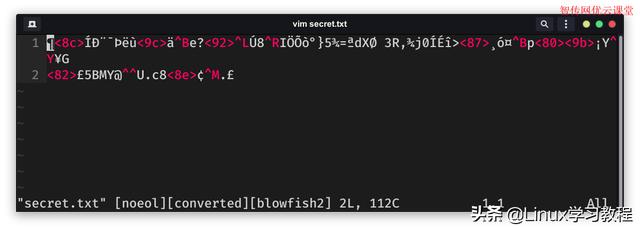
vim输入不正确的密码
底部内容的详细信息显示了使用的加密算法,在我们的示例中是blowfish。
修改/删除密码:修改或删除密码非常容易。只需打开文件并输入:x并输入您的新密钥。要从文件中删除密码,不要输入任何内容,并按回车键两次即可。
现在我们知道了vim密码文件的功能和操作技巧了,我们准备把所有包含机密信息的文件都保护起来。但是,这种方法可靠吗?我们可以用它吗?虽然blowfish算法工作得很好,但使用vim进行加密可能会有问题,因为即使文件是加密的,对写入也没有限制。
考虑这样一个场景,您创建一个加密的文件并将一些重要数据存储到其中。现在,下次打开它的时候,你不小心输入了错误的密码,vim仍然打开了该文件,虽然内容是加密的。现在,您为了退出并重新打开,正确的退出命令是:q,但是很不幸,您错误地键入:wq命令, vim将通过替换显示的文本(而不是以解密格式替换原始文本)来覆盖文件。在这种情况下,可能无法恢复数据。
3. 总结
通过本教程,您应该了解到如何使用vim来保护机密文件了吧?但是使用的时候也要注意,防止误操作带来的数据丢失。
本文已同步至博客站,尊重原创,转载时请在正文中附带以下链接:
https://www.linuxrumen.com/cyml/1742.html





















